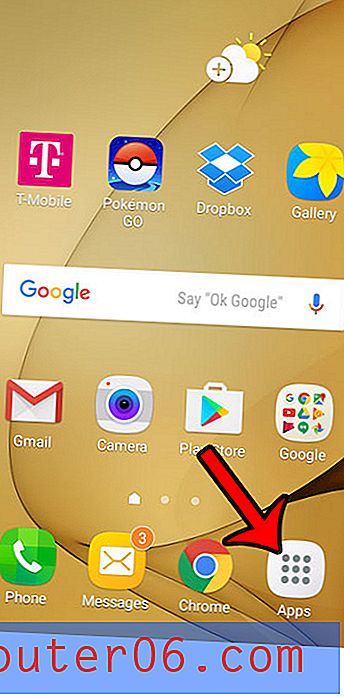Slik aktiverer du bildemeldinger på iPhone 5
Du har kanskje lest artikler om hvordan du sender bildemeldinger på iPhone 5, men fant ut at du ikke kunne sende en melding til en av kontaktene dine. Årsaken til at dette fungerer for noen av kontaktene dine, er fordi kontaktene har en iOS-enhet og dermed iMessaging. Du kan se når du bruker iMessage i stedet for standard tekstmeldinger fordi fargen på tekstboblen er blå i stedet for grønn.
Men du kan sende en bildemelding til noen som ikke bruker iMessage ved å aktivere MMS på iPhone 5. Mange har denne innstillingen deaktivert på iPhone 5, men du kan aktivere bildemeldinger hvis du vil kunne sende et bilde til noen som ikke har iMessage.
Slå på MMS på iPhone 5
Hvis du har vært mobiltelefonbruker i flere år, kan du kanskje huske når bildemeldinger først ble populære og mange mennesker ikke klarte å bruke det fordi enheten deres var inkompatibel. Nå som smarttelefoner er vanligere, er imidlertid bildemeldinger mye vanligere. Det fungerer også mellom forskjellige typer enheter, så du kan gjerne sende en bildemelding fra iPhone 5 til en Android-telefon eller Windows-telefon. Så følg trinnene nedenfor for å lære hvordan du aktiverer MMS-bildemeldinger på iPhone 5.
Trinn 1: Trykk på Innstillinger- ikonet.

Trinn 2: Bla ned til Meldinger- alternativet og velg det.
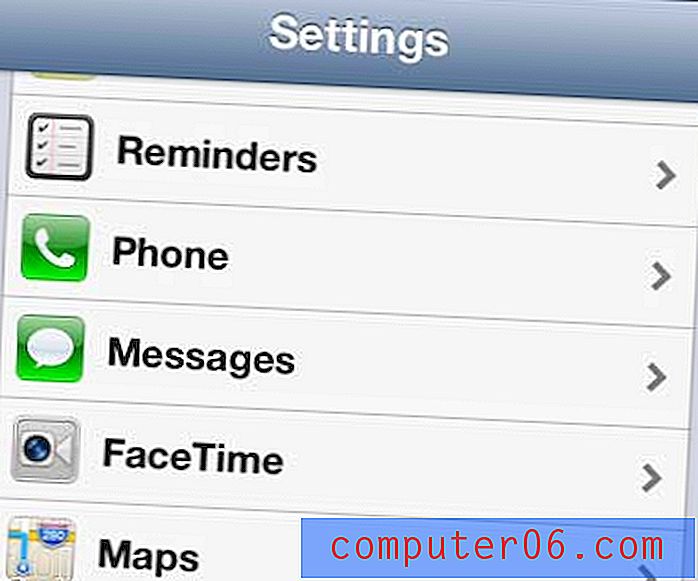
Trinn 3: Bla ned til MMS-meldingsalternativet og flytt glidebryteren til På- posisjonen.

Hvis du har en Dropbox-konto og har installert appen på iPhone 5, kan du lagre en bildemelding som du har mottatt til Dropbox-kontoen din.
En av de beste delene av iMessage er det faktum at det synkroniseres på alle enhetene dine som bruker samme iOS-konto. Så du kan motta iMessages på iPad Mini eller MacBook Air, for eksempel.